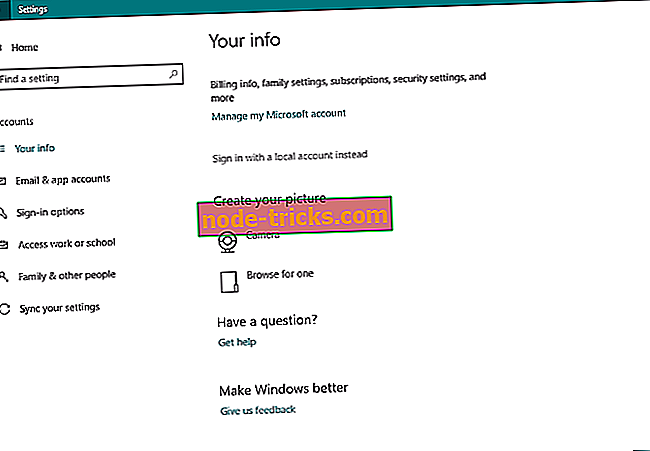Korjaa: "Tietokoneesi on offline-tilassa" -vika Windows 10: ssä, 8.1
Haluatko pitää Windows 8 / Windows 8.1 -järjestelmän turvassa? Tietenkin, teet, sillä kaikki yrittävät pitää tiedot aina turvallisina käsin; mutta mitä pitäisi tehdä, kun saat seuraavan viestin Windowsista: ”Tietokoneesi on offline-tilassa; kirjoita viimeisin salasana, jota käytit tässä tietokoneessa?
Ensinnäkin, sinun ei pitäisi paniikkia, koska tämä on yleinen virhe tai hälytys Windows-järjestelmissä. Älä yritä kirjautua sisään toistuvasti, koska Microsoft saattaa keskeyttää tilisi ja huomaa aina, kun yrität kirjoittaa käyttäjätunnuksesi ja salasanasi, ja sinulta kysytään seuraava sanoma: "Salasana on virheellinen. Varmista, että käytät Microsoft-tilin salasanaa.
Jos sinulla on näitä ongelmia, älä epäröi ja käytä alla olevia ohjeita, koska yritämme ratkaista kaikki Windows 8 / Windows 8.1 -ongelmat. Yleensä "Tietokoneesi on offline-tilassa" -hälytys näkyy äkillisesti uuden uudelleenkäynnistyksen tai tietokoneen käynnistämisen jälkeen. virhe näytetään, vaikka laite on toiminut oikein vain muutaman minuutin ajan, joten jos yrität korjata sen ilman, että käytät Windows-asennuksen kaltaisia toimintoja tai Windows 8 -asennuksen palautustoimintoa, levylle (näiden pitäisi olla viimeisimmät ratkaisut, joita käytät, kun lopetat tietoja).
Tässä muutamia esimerkkejä tästä ongelmasta:
- Laite on offline-tilassa. Kirjaudu sisään viimeisellä salasanalla Windows 10
- Oma tietokone on offline-tilassa
- Windows 8, jossa tietokoneesi on offline-tilassa, kirjaudu sisään viimeisellä salasanalla
- Tietokoneesi on offline-tilassa, syötä viimeinen salasana
- Laite on offline-tilassa, kirjaudu sisään viimeisellä tällä laitteella käytetyllä salasanalla Windows 8
- Tietokoneesi on offline-tilassa Windows 8
- Tietokoneesi on offline-tilassa. kirjaudu sisään viimeisellä salasanalla, jota käytetään tässä tietokoneessa Windows 8
- Laite on offline-tilassa, syötä viimeinen salasana Windows 10
Kuinka korjata ”tietokoneesi on offline-tilassa” -virhe Windows 10: ssä
Sisällysluettelo:
- Yhdistä verkkoon uudelleen
- Nollaa Microsoft-tili
- Suorita tietokone vikasietotilassa
- Tarkista verkkoyhteys
- Käytä paikallista tiliäsi väliaikaisesti
- Käytä rekisterieditoria
Ratkaisu 1 - Yhdistä verkkoon uudelleen
Useimmissa tapauksissa verkkoyhteydessän saattaa olla ongelmia ja siksi et voi muodostaa yhteyttä Microsoft-tiliisi. Jos tämä on ongelma, yritä soveltaa seuraavia vaiheita.
- Irrota verkkokaapeli ja odota muutama sekunti.
- Jos sinulla on verkkokortti, aseta se uudelleen.
- Yhdistä verkkojohto Windows 8 -laitteeseen ja yritä kirjautua sisään.
- Jos sinulla on WiFi-yhteys, tarkista vain WiFi-lähetin - se on kytkettävä päälle ja sen pitäisi antaa hyvä signaali kannettavalle tietokoneelle, tabletille tai työpöydälle.
Yleensä tämä pitäisi tehdä temppu; mutta jos et pysty käsittelemään ”tietokoneesi on offline-tilassa” -virhetta tämän menetelmän avulla, kokeile seuraavaa.
Ratkaisu 2 - Nollaa Microsoft-tili
Jos olet yrittänyt muodostaa yhteyden Microsoft-tilillesi useita kertoja lyhyessä ajassa, tilisi on luultavasti keskeytetty ja sinun on palautettava se. Noudata tässä vain Microsoftin vianmääritysprosessia, joka tarkoittaa periaatteessa virallisen “Microsoft-tilisi salasanan palauttaminen” -sivun käyttöä. Siitä lähtien sinun tulee seurata vain näytön ohjeita, kunnes Microsoft palauttaa tilisi ja tarjoaa pääsyn Windows 8 / Windows 8.1 -laitteeseen.

Ratkaisu 3 - Suorita tietokone vikasietotilassa
Jos et vieläkään pysty kirjautumaan tietokoneeseen, sinun on suoritettava joitakin monimutkaisempia ratkaisuja. Mutta se on mahdotonta, jos sinulla ei ole pääsyä tilillesi.
Joten paras asia, mitä voit tehdä, on kirjautua vikasietotilaan. Tämän tilan avulla voit suorittaa Windowsin ilman muita prosesseja, joten voit käynnistää, vaikka sinulla ei olisi tiliäsi.
Se, että olet vikasietotilassa, mahdollistaa joidenkin ongelmien ratkaisun.
Voit suorittaa tietokoneen vikasietotilassa seuraavasti:
- Käynnistä tietokone uudelleen pitäen SHIFT- painiketta painettuna
- Lisäasetukset- valikko avautuu käynnistyksen yhteydessä. Siirry vianmääritykseen .
- Siirry nyt Lisäasetukset > Käynnistysasetukset .
- Napsauta Käynnistä- painiketta uudelleen .
- Näyttöön tulee ikkuna, jossa on erilaisia käynnistysvaihtoehtoja. Valitse näppäimistön 5 tai F5 valitsemalla Ota käyttöön vikasietotila verkkoyhteyden avulla.
- Odota, että tietokone käynnistyy.
Nyt kun olet vikasietotilassa, voit suorittaa joitakin seuraavista kiertotavoista:
Ratkaisu 4 - Tarkista verkkoyhteys
Ehkä Internet-yhteydessänne on jotain vikaa. Jos huomaat, että et pysty muodostamaan yhteyttä Internetiin, tutustu näihin artikkeleihin:
- Korjaus: Rajoitettu Internet-yhteys Windows 10: ssä
- Korjaus: Ongelma langattoman sovittimen tai tukiaseman kanssa Windows 10: ssä
- Korjaus: Verkkoprotokolla puuttuu Windows 10: ssä
- Korjaus: ei Internet-yhteyttä Windows Upda tesin käytön jälkeen
Ratkaisu 5 - Käytä paikallista tiliäsi väliaikaisesti
Paikalliselle käyttäjätilille siirtymisen pitäisi olla väliaikainen ratkaisu, kunnes ratkaat ”Tietokoneesi on offline-tilassa; kirjoita viimeisin salasana, jota käytit tässä tietokoneessa ”. Paikallisen tilin käyttäminen on käytännöllisempää ja helpompaa kuin Microsoft-tilin käyttäminen, koska sen avulla voit kirjautua sisään ilman salasanaa ja olematta verkossa.
Voit siirtyä paikalliseen tiliin seuraavasti:
- Avaa Asetukset-sovellus .
- Siirry Tilit- osioon. Siirry nyt Info- välilehdelle.
- Valitse sen sijaan Kirjaudu sisään paikallisella tilillä .
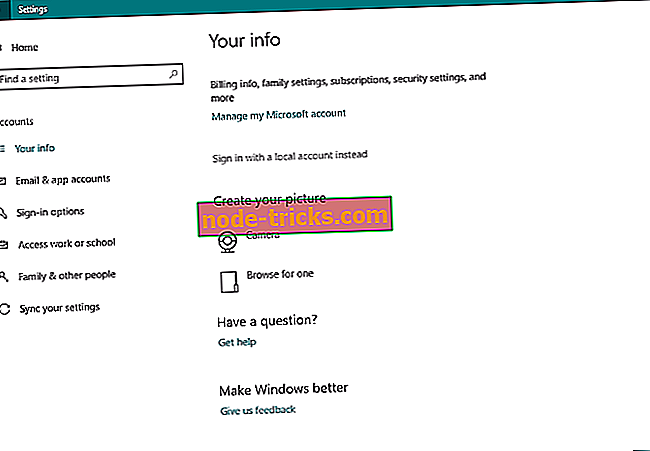
- Anna salasana ja napsauta Seuraava .
- Anna nyt paikallisen tilin käyttäjätunnus ja napsauta Seuraava .
- Kun olet tehnyt sen, napsauta " Kirjaudu ulos ja lopeta" -painiketta.
- Kirjaudu nyt Windows 10: ään paikallisen tilisi avulla.
Ratkaisu 6 - Käytä rekisterieditoria
Ja lopuksi, jos mikään edellä mainituista ratkaisuista ei ratkaise ongelmaa, yritämme suorittaa yhden rekisterin säätämisen. Tässä on tehtävä:
- Siirry hakuun, kirjoita regedit ja siirry rekisterieditoriin
- Siirry seuraavaan rekisteriavaimeen: HKEY_USERS.DEFAULTSoftwareMicrosoftIdentityCRLStoredIdentities
- Laajenna StoredIdentities-avain ja näet sen Microsoft-tilisi aliavain.
- Tunnista nyt ongelmallinen aliavain ja poista se
- Käynnistä tietokoneesi uudelleen.
Joten, miten voit siirtyä läpi "tietokoneesi on offline" Windows 10 tai Windows 8.1 kysymys. Jos et pysty käsittelemään tätä ongelmaa, sinun on suoritettava järjestelmän palautustoiminto Windows-asennuslevyllä tai miksi ei pitäisi suorittaa puhdas Windows 8 -asennus. Joka tapauksessa, älä unohda meitä ja kerro kokemuksistasi ja ajatuksistamme tiimimme ja lukijoiden kanssa käyttämällä kommenttien kenttää alhaalta.